HULFTサービスの起動
HULFTを使用するためには、「HULFTサービス」を起動しておく必要があります。
HULFTサービスの起動には、以下の方法があります。
-
HULFT管理画面のプロセスコントローラから起動する
-
コントロールパネルのサービスから起動する
-
コマンドを使用してHULFTサービスを起動する
-
HULFTサービスを起動する場合は、管理者権限で実行してください。
-
システム動作環境設定ファイル(hulenv.cnf)が認識されない場合、HULFTサービスは起動できません。
詳細は「アドミニストレーション マニュアル」を参照してください。
HULFT管理画面のプロセスコントローラから起動する
-
HULFT管理画面を起動します。
HULFT管理画面の起動方法は、「HULFT管理画面の起動」を参照してください。
-
ツール-プロセスコントローラをクリックします。
プロセスコントローラが起動されます。
プロセスコントローラ画面を以下に示します。
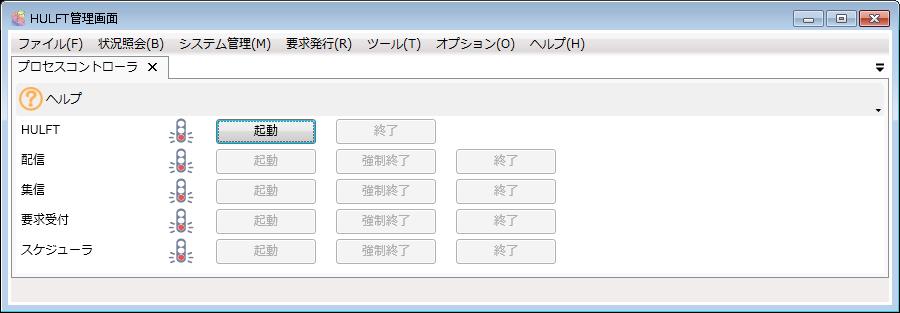 = 備考 =
= 備考 =HULFTの信号の色は、HULFTサービスの起動状態および停止状態を示しています。
信号の色が青の場合は「起動済」、黄の場合は「起動処理実行中」または「停止処理実行中」、赤の場合は「停止」を示します。
-
HULFTの起動ボタンをクリックします。
HULFTサービスが開始され、信号が起動済を示す青に変わります。
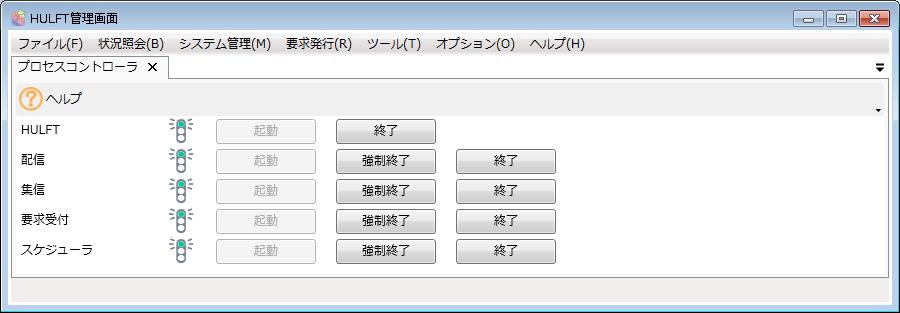
スケジューラは、HULFT8のServerグレードを導入している場合に使用できる機能です。
コントロールパネルのサービスから起動する
ここでは、Microsoft Windows 7の場合を例に、起動方法を説明します。
Windowsのサービス一覧画面の表示方法はOSごとに異なりますので、OSのマニュアルを確認してください。
-
スタートメニューのコントロールパネルをクリックします。
-
システムとセキュリティをクリックします。
-
管理ツールをクリックします。
-
サービスをダブルクリックします。
サービス一覧画面が表示されます。
-
登録されているサービスの一覧リストからサービス名を選択します。
-
サービスの開始をクリックします。
サービスが開始されます。
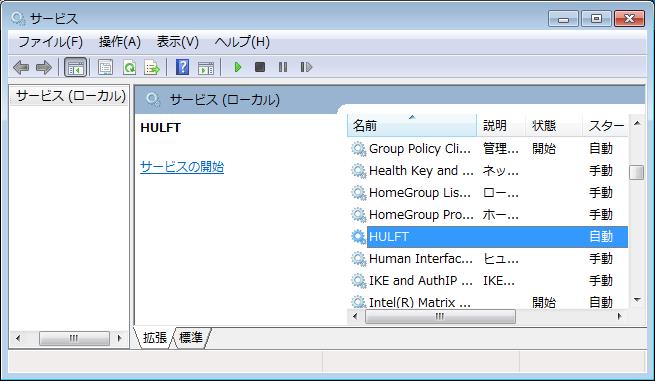
コマンドを使用してHULFTサービスを起動する
-
コマンドプロンプトを起動します。
-
HULFTインストールフォルダのbinフォルダ内に移動し、「utlsvcctl.exe」を実行します。
詳細は、「HULFTの起動コマンド」を参照してください。